
Звичайно, можливо, вашим батькам не потрібна допомога у роботі з ПК, а ваші діти кращі в технологіях, ніж ви. Але багато вундеркіндів покликані нести відповідальність за ПК родича - часто після того, як він зламається.
Якщо ви відповідаєте за чужий ПК, ці поради допоможуть вам заблокувати його та максимально захистити. Ці поради не стосуються ділових ПК, а лише тих, за які ви можете відповісти у своєму особистому житті.
Налаштування обмежених облікових записів користувачів
Дайте користувачам комп’ютера обмежені облікові записи користувачів - або “стандартні” облікові записи користувачів - щоб допомогти обмежити шкоду, яку вони можуть завдати. За обмеженого облікового запису користувачі не зможуть встановлювати програмне забезпечення або змінювати системні налаштування без введення пароля адміністратора. Ви можете залишити пароль адміністратора для себе, щоб можна було встановлювати програмне забезпечення або змінювати системні налаштування без вашого дозволу. Або ви можете надати користувачам комп’ютера пароль адміністратора і сказати їм використовувати його лише тоді, коли їм насправді потрібно встановити безпечне програмне забезпечення - в цьому, очевидно, є більш ризиковано.
Стандартний обліковий запис користувача не захищає користувачів від усіх зловмисних програм. Користувач все ще міг завантажити шкідливе програмне забезпечення та запустити його, заражаючи власний обліковий запис користувача. Однак шкідливе програмне забезпечення не повинно заражати всю систему.
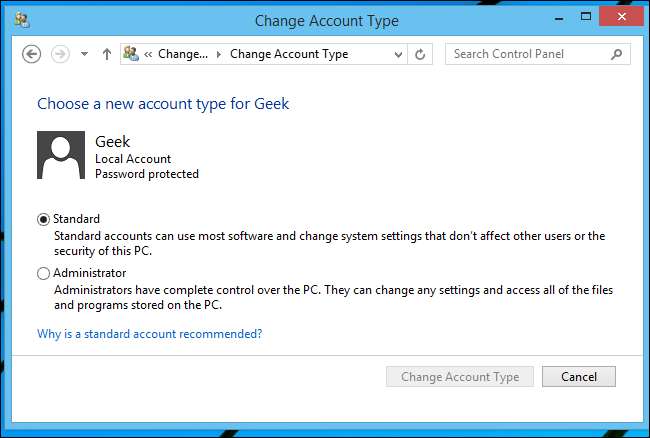
Увімкнути віддалений доступ
ПОВ'ЯЗАНІ: Найкращі інструменти для легкого виконання віддаленої технічної підтримки
Багато з нас отримували телефонні дзвінки від родичів, якщо у них ламається комп’ютер або виникає питання. Заздалегідь налаштуйте програмне забезпечення для віддаленого доступу, і ви зможете віддалено отримати доступ до робочого столу комп’ютера зі свого ПК. Якщо вам зателефонують, ви можете негайно перевірити робочий стіл ПК, а не намагатися зрозуміти, що відбувається по телефону. Ви також можете використовувати це програмне забезпечення, щоб час від часу реєструватися на ПК та виконувати будь-яке необхідне обслуговування.
Ми рекомендуємо TeamViewer для цього. Налаштуйте доступ без нагляду в TeamViewer, і ви зможете отримати доступ до ПК з будь-якого місця . TeamViewer безкоштовний для особистого користування.
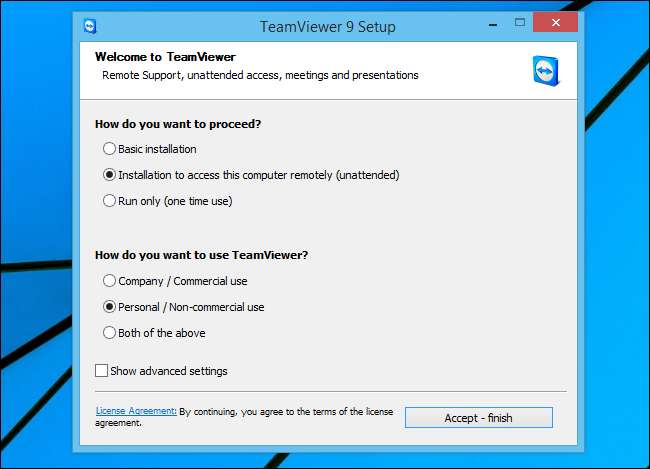
Захистіть комп'ютер
Переконайтеся, що на комп’ютері встановлено програмне забезпечення для захисту. Якщо ви використовуєте Windows 7, вам доведеться встановити антивірус. Windows 8 поставляється з встановленим антивірусом від Microsoft, але ви все одно можете віддати перевагу інший антивірус з вищим рівнем виявлення для захисту менш обізнаних користувачів.
Вам також слід налаштувати інше програмне забезпечення комп’ютера для автоматичного оновлення. Нехай Windows сама, будь-які веб-браузери, і особливо плагіни браузера, автоматично встановлюють оновлення. Якщо існує можливість автоматичного оновлення програми, налаштуйте це так, щоб комп’ютер завжди мав найновіше програмне забезпечення.
Видаліть вразливе програмне забезпечення, щоб. Більшості людей не потрібна Java, тож ви захочете видалити незахищений плагін для браузера Java щоб максимально захистити комп’ютер.

Активуйте батьківський контроль
ПОВ'ЯЗАНІ: Як контролювати та контролювати використання комп’ютера у дітей у Windows 8
Якщо ви налаштовуєте комп’ютер для дітей молодшого віку, ви можете також налаштувати батьківський контроль. Windows 8 має вбудований батьківський контроль , відомий як Сімейна безпека. Ця функція дозволяє фільтрувати веб-сайти, обмежувати час роботи комп’ютера, обмежувати доступ до певних програм та ігор та переглядати інформацію про використання комп’ютера. Ви можете переглянути та налаштувати всі ці деталі Веб-сайт Microsoft Family Safety , навіть коли ви перебуваєте далеко від комп’ютера.
У Windows 7 ви можете встановити програмне забезпечення Сімейної безпеки, що входить до комплекту Безкоштовні Windows Essentials від Microsoft або використовувати сторонні інструменти батьківського контролю .
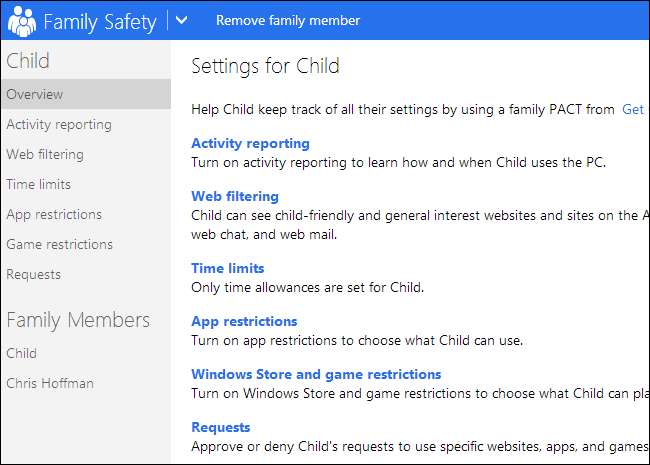
Надайте хороші поради
ПОВ'ЯЗАНІ: Основна комп’ютерна безпека: як захиститися від вірусів, хакерів та злодіїв
Ви нічого не можете зробити, щоб повністю заблокувати комп’ютер. Навіть користувач з обмеженим обліковим записом користувача все одно може завантажити та запустити шкідливе програмне забезпечення, яке заразить його обліковий запис. Навіть якщо антивірусне програмне забезпечення працює бездоганно, користувач може впасти на фішинг-шахрайство та надсилати дані їх кредитної картки, паролі та іншу особисту інформацію через Інтернет.
Не забудьте викласти деякі найкращі методи безпеки для використання комп’ютера . Знання основ може допомогти уникнути того, щоб хтось у майбутньому не потрапив на фішинг-аферу або випадково запустив зловмисне програмне забезпечення.
Те, що ви виродк, який знає свої речі, звичайно, не означає, що вам потрібно нести відповідальність за ПК усіх своїх родичів. Якщо у вас є родич, чий ПК постійно інфікується, ви можете спробувати підштовхнути їх до Chromebook або подібний простий пристрій, який не настільки вразливий до зловмисного програмного забезпечення.







